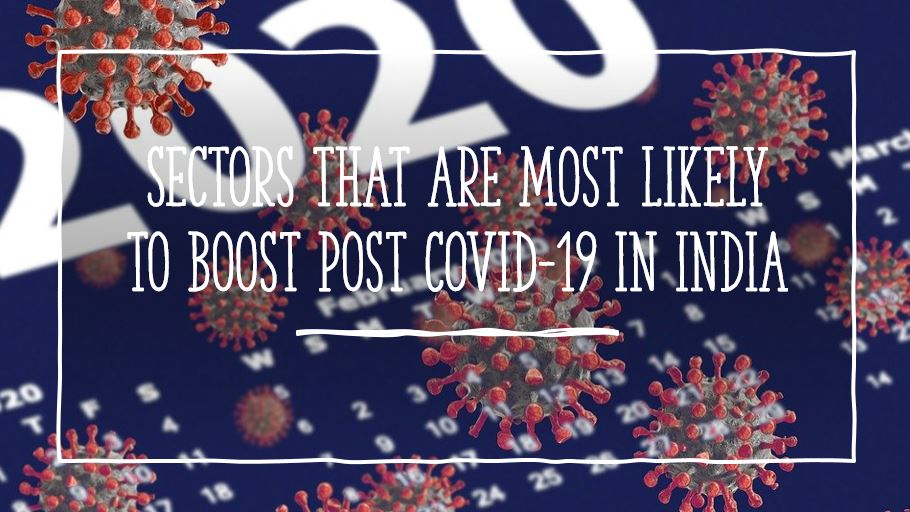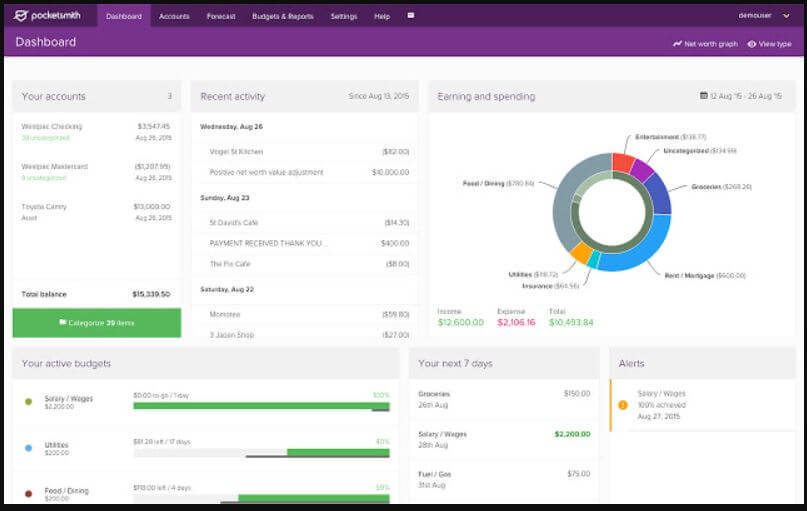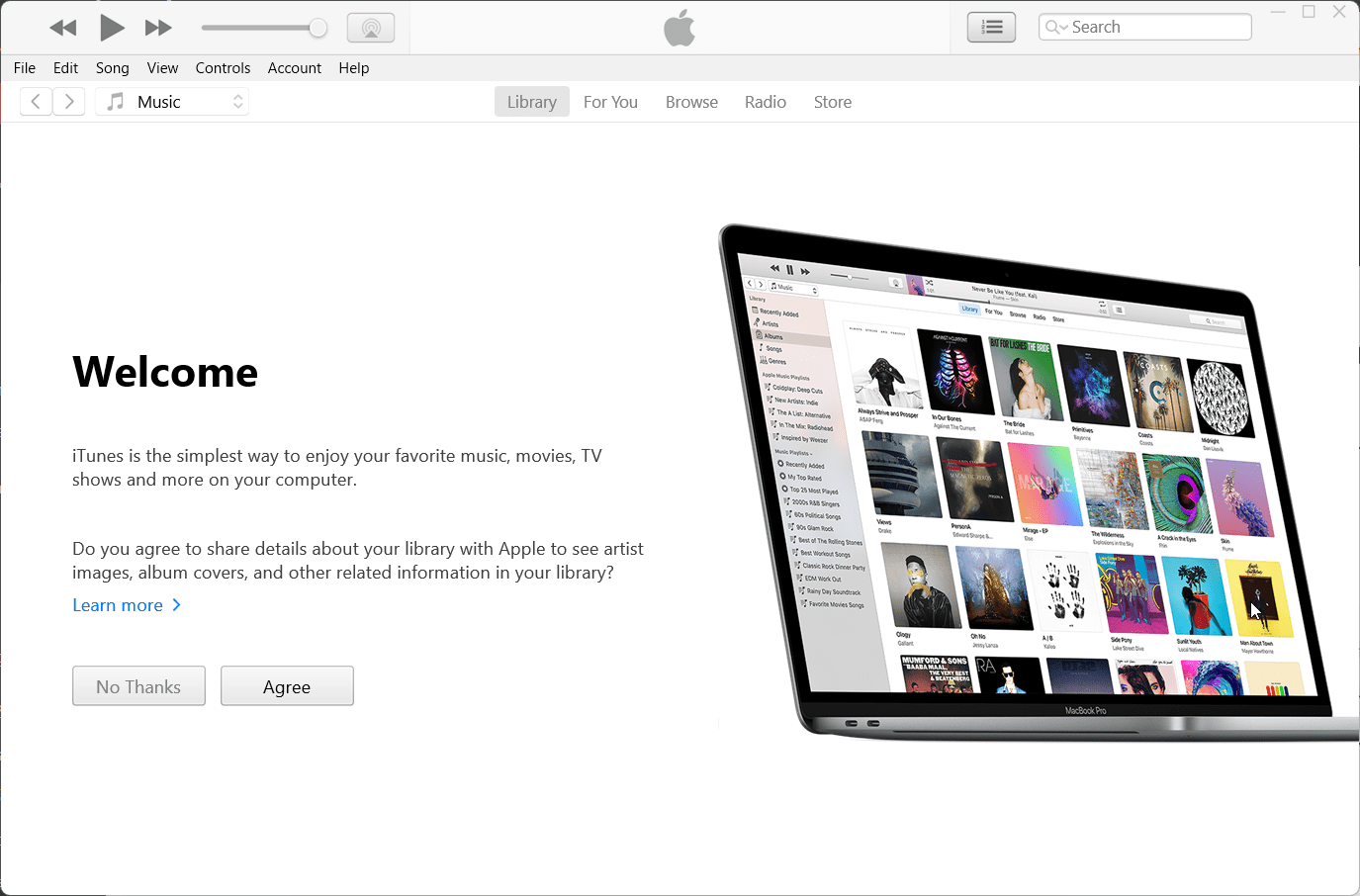ゲームプレイのストリーミングは、ゲーム スキルを保存し、同時に大衆を楽しませるための最良の方法の 1 つです。私たちは皆、最も人気のあるゲームのゲームビデオを見るのが大好きで、時にはそれをコンピューターから直接視聴したいと思うこともあります。まともなインターネット接続と、ゲームとストリーミングを同時に処理できる優れた PC がある場合は、今すぐゲームをストリーミングすることが次にすべきことです。 Facebook は最も人気のあるソーシャル ネットワーキング サイトの 1 つであり、ゲーマーにとっても最適な場所です。多くの人気ゲーマーが自分のゲームプレイをブロードキャストして、他の人が楽しめるようにすることができます。
Facebook でのストリーミングに関しては、ゲームとストリーミングを同時に処理できる強力なコンピューターがあれば、ストリーミング ソフトウェアを使用してコンピューターから簡単に行うことができます。あるいは、ストリーミング部分のみを処理する 2 台目の PC を常に利用することもできます。その方法については、ここで私のチュートリアルをご覧ください。 OBS を使用してゲーム コンピューターからディスプレイをキャプチャしましたが、OBS を使用すると、ゲームを Facebook に直接ストリーミングすることもできます。非常に簡単ですが、これを成功させるには、手順を並行して実行するだけです。
それでは、早速、OBS を使用して Facebook でゲームプレイをブロードキャストする方法を始めましょう。
NDI ソースが設定されており、すでに OBS によって認識されていると考えています。分からない場合は、その方法を読んで、その方法を確認してください。OBSとNDIの設定方法。Facebook でライブブロードキャストを有効にするために、Facebook でいくつかの基本的な手順を実行する必要があります。
ステップ 1: Facebook でライブ配信を開始する
最初のステップは、ストリーミング コンピューターから Facebook でライブを開始することです。これは、Facebook プロフィールを開いて「」をクリックするだけで実行できます。ライブビデオ' の下投稿を作成する' 箱。
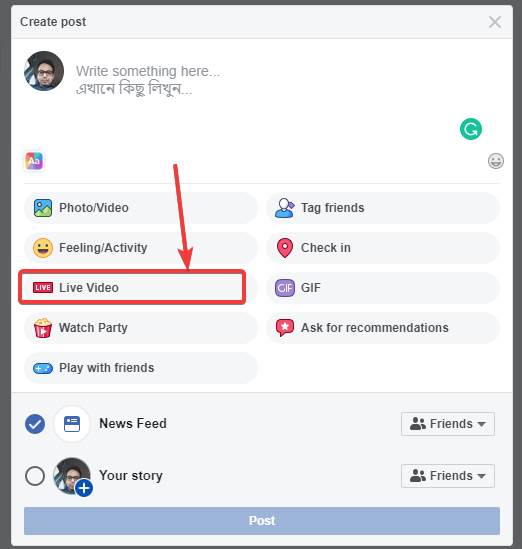
Facebook ライブの初期設定が表示され、コンピューターに接続されているカメラがある場合は、それをオンにするように求められます。をクリックする必要があります'接続する'セットアップ領域の上部にある 'ストリームキー' が表示されます。ストリーム キーをメモするか、同じものをクリップボードにコピーします。
Facebook に何かを投稿するときに行う変更と同じように、ライブ ストリームに名前やタイトルを割り当てたり、ビデオ ゲームの名前を入力したり、プライバシー設定を変更したりすることもできます。
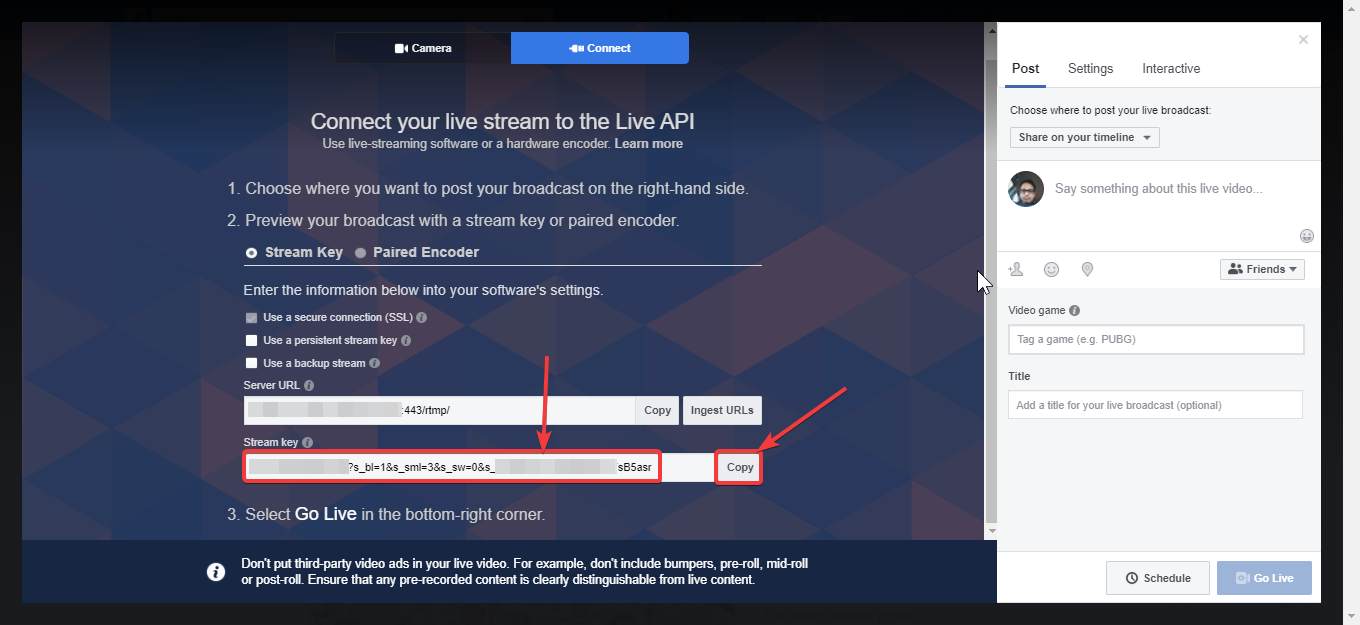
ステップ 2: OBS のセットアップ
次に、ストリーミング コンピューターで OBS を開き、OBS の左下隅にある設定の歯車をクリックします。
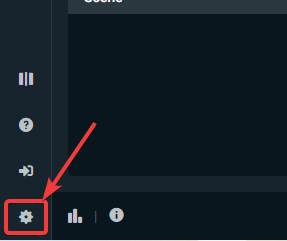
設定メニューで、 をクリックします'ストリーム'左側とその下に'サービス'をクリックしてください。フェイスブックライブ' ドロップダウン メニューから選択します。
次に、コピーしたストリーム キーをストリーム キー テキスト ボックスに貼り付け、[ストリーム キー] をクリックします。'終わり'。
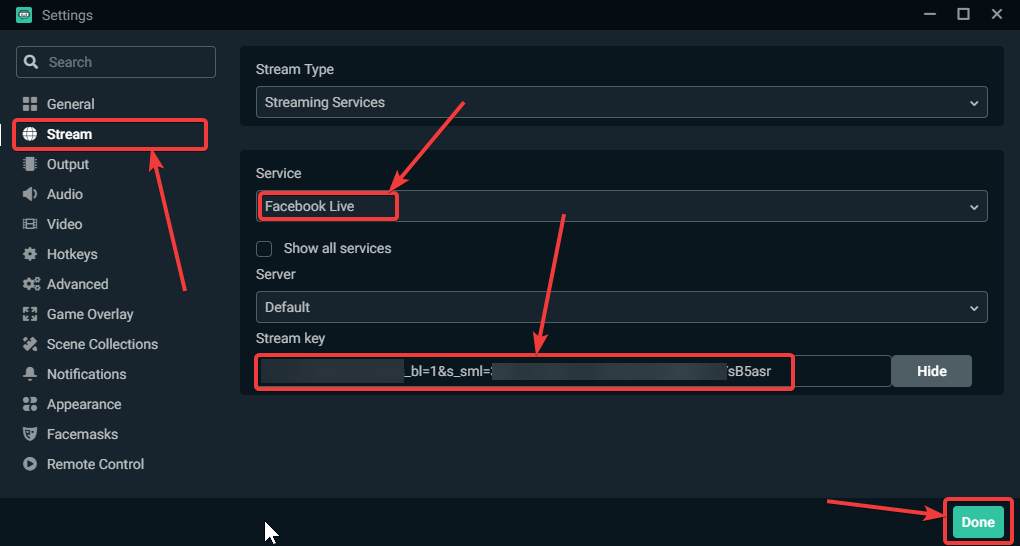
次に、「」をクリックします。ライブに移行'。
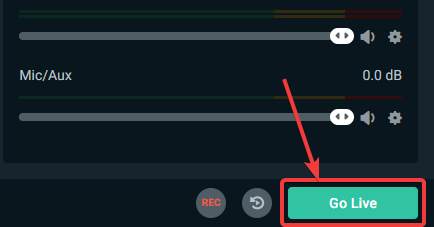
ステップ 3: オンライン ブロードキャストを開始する
次に、ストリーミング コンピューターで Facebook に戻ると、以下のスクリーンショットに示すように、ゲーム コンピューターまたは OBS に設定されているソースからブロードキャストされているディスプレイがここに表示されるはずです。
あとは「」をクリックするだけですライブに移行'、Facebook 上、およびすべての Facebook の友人、または他のユーザーは、プライバシー設定に応じて、コンピュータからストリーミングしている他のゲームのストリーミングを見ることができます。
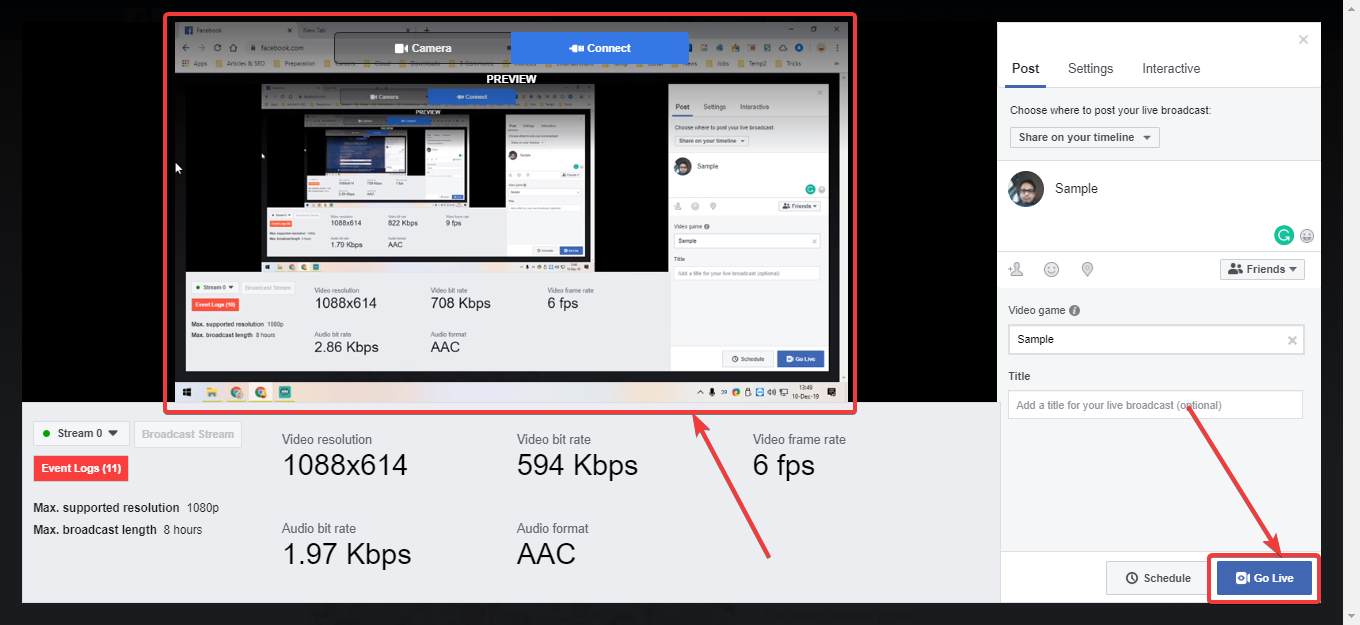
ストリーミングが終了したら、OBS または Facebook のどちらか都合の良い方からストリームを終了できます。
Facebook は、現在ゲームのストリーミングを視聴するのに最適な場所の 1 つであり、友人リストに登録されている全員に最高の方法でゲームプレイを公開できます。 YouTube とは異なり、他の人がゲームのストリーミングをオンラインで見ることができるように、ストリーミング リンクを共有したり、さまざまな面倒なことをしたりする必要はありません。ゲームをプレイするのは好きではないが、インターネット上で人々を教育したい場合でも、2 台のコンピュータまたは 1 台のコンピュータを持っている場合は、OBS と NDI ツールの機能を使用してそれを行うこともできます。ゲームをストリーミングしたくないが、他のビデオ コンテンツをオンラインでストリーミングしたい場合は、2 台のコンピューターを使用して行うこともできます。 Facebook でのライブブロードキャストは、最小限の時間枠でより多くの視聴者にリーチするのに非常に役立ちます。
以上、NDI ツールと Streamlabs の OBS を使用して Facebook でライブ ゲームプレイをブロードキャストする方法についての説明でした。何か質問はありますか?以下に同じことについてお気軽にコメントしてください。
他の記事も参照してください: